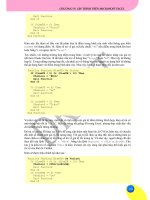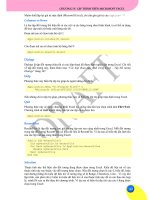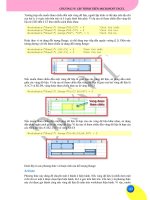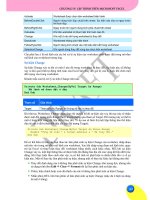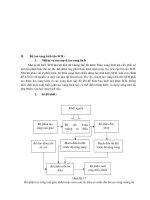Giáo trình hình thành hệ thống ứng dụng window firewall bảo mật cho window seven p4 potx
Bạn đang xem bản rút gọn của tài liệu. Xem và tải ngay bản đầy đủ của tài liệu tại đây (982.55 KB, 10 trang )
đĩa mềm A: chỉ khi nào cần đến bạn mới cho đĩa vào ổ và dùng phương pháp
Ctrl+C và Ctrl+V để login.
Bạn cũng nên ghi login và mật khẩu vào sổ tay, nhưng phải ghi theo cách riêng
của bạn để lỡ có ai đó đọc được cũng không biết đó là login và mật khẩu vào tài
khoản ngân hàng của bạn.
Ngăn chặn và diệt trừ Spy và Trojan thường xuyên.
Spy và Trojan là những chương trình gián điệp, chúng thu thập thông tin trong máy của
bạn rồi chuyển những thông tin đó cho kẻ đã viết ra những chương trình đó (kẻ cắp).
Một số chương trình cần thiết:
Kerio personal firewall: Firewall (tường lửa) ngăn chặn sự đột nhập của hacker
AVG antivirus: Chương trình chống virus
SpywareBlaster: Chống Spy
Winpatrol: theo dõi sự hoạt động của các chương trình, khi chương trình nào đó
muốn thay đổi trong hệ thống thì Winpatrol sẽ thông báo cho bạn.
Những chương trình kể trên đều miễn phí, bạn có thể tải từ Internet, ngoài ra bạn có thể
mua các chương trình chuyên nghiệp ví dụ: Norton antivius, Norton Internet Security
Quy trình bảo dưỡng PC
Thực hiện: Bùi Xuân Toại
'Bạn chăm sóc tốt PC thì nó sẽ cư xử tốt lại bạn'
Đó chỉ là một cách nói hình tượng đẹp, nhưng thực tế xảy ra đúng như thế: 'Chăm sóc tốt PC, máy sẽ
không bị sự cố, không làm mất dữ liệu của bạn, và không khiến bạn phải mất việc'. Thực hiện đúng
các bước sau để tránh các trục trặc cho PC, trước khi chúng gây rắc rối cho bạn.
Hai kẻ thù sinh tử đối với PC là nóng và ẩm. Nhiệt độ quá cao sẽ đẩy nhanh tốc độ hư hỏng đối với
những mạch điện tinh vi trong hệ thống. Nguyên nhân phổ biến nhất của tình trạng quá nhiệt là bụi và
chất bẩn. Chỗ thoát không khí và quạt CPU bị kẹt sẽ không thể thổi khí nóng ra khỏi hộp máy được.
Chỉ cần một lớp phủ mỏng bụi và bẩn cũng có thể làm cho nhiệt độ của các linh kiện trong máy tăng
lên.
Mọi chất gây bẩn, đặc biệt là cặn khói thuốc lá, đều có thể ăn mòn các tiếp xúc kim loại để hở. Đó là
lý do tại sao phải giữ sạch hệ thống máy của bạn, cả trong lẫn ngoài.
Nếu PC được đặt trong một môi trường tương đối sạch và có kiểm soát thì mỗi năm làm vệ sinh một
lần là đủ. Nhưng ở hầu hết chỗ đặt máy thực tế, như văn phòng hay cửa hàng bụi bặm, PC của bạn
phải được làm vệ sinh vài tháng một lần.
Click to buy NOW!
P
D
F
-
X
C
h
a
n
g
e
V
i
e
w
e
r
w
w
w
.
d
o
c
u
-
t
r
a
c
k
.
c
o
m
Click to buy NOW!
P
D
F
-
X
C
h
a
n
g
e
V
i
e
w
e
r
w
w
w
.
d
o
c
u
-
t
r
a
c
k
.
c
o
m
Tất cả dụng cụ cần dùng chỉ là vài chiếc khăn lau sạch không có lông tơ, một bình xịt khí nén nhỏ, ít
giọt dung dịch tẩy rửa nhẹ hòa trong một bát nước, và một vòng tay khử tĩnh điện để bảo vệ cho hệ
thống khi bạn dọn vệ sinh bên trong hộp máy.
Kiểm tra bên ngoài hộp máy
Trước khi bắt đầu dọn vệ sinh, bạn kiểm tra xung quanh
PC xem có vật gì ở gần có thể làm tăng nhiệt độ PC hay
không (như ánh nắng chiếu qua cửa sổ). Đồng thời dọn
sạch tất cả mọi thứ có thể rơi bụi hoặc gây bẩn, như kệ
sách hay các chậu cây cảnh chẳng hạn.
Luôn nhớ tắt máy và rút phích cắm điện trước khi làm vệ
sinh bất kỳ bộ phận nào của PC. Không được bôi bất kỳ
chất lỏng nào trực tiếp lên các bộ phận máy. Dùng khăn
không có lông để lau PC.
Dọn vệ sinh hộp máy: Lau hộp máy và dọn sạch các chỗ
thoát không khí. Khí nén dùng cho công việc này rất phù
hợp, nhưng nhớ không thổi bụi vào bên trong PC hoặc
vào các ổ đĩa mềm và ổ đĩa quang. Giữ các dây cáp luôn
gắn chặt vào các đầu nối trên hộp máy.
Bảo trì chuột cơ học: Khi chuột không phải loại quang
học bị bẩn, con trỏ sẽ di chuyển thất thường. Tháo vít
hình xuyến ở đáy chuột và nhấc hòn bi ra ngoài. Sau đó
cạo sạch chất bẩn bám trên hai con lăn plastic được đặt
vuông góc bên trong hốc chứa bi.
Giữ bàn phím luôn sạch: Lật sấp bàn phím và lắc mạnh
để làm rơi hết các rác bẩn kẹt giữa hai phím. Nếu không
hiệu quả, phải thổi nó (từng hơi ngắn) bằng khí nén. Nếu
các phím bị dính hoặc bàn phím quá bẩn, bạn cậy phím ra
để dễ lau sạch. Các cửa hàng máy tính có bán dụng cụ
đặc biệt dùng để tháo phím, nhưng bạn cũng có thể cậy
chúng ra bằng cách dùng hai chiếc bút chì cặp hai bên
như một cái nhíp nhổ râu lớn (sau khi đã lót bằng vải
mềm).
Làm cho màn hình sáng bóng: Khi lau vỏ hộp màn hình và thông các khe thông gió không để bụi rơi
vào bên trong máy. Lau mặt màn hình bằng dung dịch lau kính đặc biệt thấm vào khăn vải không có
lông tơ. Nếu màn hình có nút khử từ (có ghi biểu tượng là một nam châm nhỏ), bạn ấn nó để khử từ
tính bị nhiễm. Nhiều màn LCD có thể lau bằng cồn. Lau màn hình LCD phải nhẹ nhàng: lớp kính của
nó bên dưới rất dễ vỡ.
Kiểm tra thiết bị bảo vệ nguồn điện: cắm lại điện cho thiết bị chống đột biến điện. Kiểm tra đèn báo
nguy hiểm của thiết bị. Nếu thiết bị chống đột biến điện không có đèn báo nguy hiểm mà vùng của
bạn thường xuyên bị xung quá áp, bạn phải thay ngay bằng loại có đèn báo và được chứng nhận UL
1449.
Lau sạch đĩa CD và DVD: Lau nhẹ nhàng từng đĩa bằng khăn vải ẩm và mềm. Lau theo hướng thẳng
từ tâm ra ngoài, không lau cho vòng tròn quanh tâm đĩa.
Bốn thủ thuật kéo dài tuổi thọ PC
1. Đặt PC trong môi trường không thuốc lá.
Khói thuốc lá có thể làm hỏng các tiếp xúc
và các mạch điện tử tinh vi.
2. Để cho PC chạy. Bật điện PC từ trạng
thái nguội là một trong những động tác gây
'stress' nhất cho những linh kiện trong hệ
thống. Nếu không muốn để PC chạy suốt,
bạn dùng thiết lập Power Management của
Windows để đưa máy vào chế độ Hibernate
(ngủ đông) thay vì tắt máy hoàn toàn. Trong
Windows XP, bạn nhấn phải desktop và
chọn Properties. Nhấn nhãn Screen Saver và
chọn nút Power. Chọn nhãn Hibernate để
bảo đảm chế độ ngủ đông được kích hoạt, v
à
sau đó chọn thời gian dưới mục 'System
hibernates' ở bên dưới nhãn Power Schemes
(Lưu ý là tùy chọn này không ph
ải bất kỳ PC
nào cũng có). Các máy tính dùng những
phiên bản Windows cũ hoặc có hoặc không
có những tính năng quản lý điện tương tự.
Bạn xem bên dưới biểu tượng Power
Management (Power Options trong
Windows 2000) đ
ể xem xét khả năng PC của
mình.
3. Tắt màn hình. Cách tốt nhất để kéo dài
tuổi thọ màn hình là tắt màn hình khi không
dùng đến
4. Tránh gây sốc PC. Bất kỳ khi nào di
chuyển hệ thống, kể cả khi chỉ ngang qua
mặt bàn, bạn phải bảo đảm đã tắt điện và rút
phích cắm điện.
Click to buy NOW!
P
D
F
-
X
C
h
a
n
g
e
V
i
e
w
e
r
w
w
w
.
d
o
c
u
-
t
r
a
c
k
.
c
o
m
Click to buy NOW!
P
D
F
-
X
C
h
a
n
g
e
V
i
e
w
e
r
w
w
w
.
d
o
c
u
-
t
r
a
c
k
.
c
o
m
Bên trong hộp máy
Trước khi tháo hộp máy, bạn nhớ tắt điện và rút phích cắm ra khỏi ổ điện cho PC. Tiếp đất thân thể
mình trước khi chạm vào bất kỳ cái gì bên trong máy để tránh làm hỏng các mạch điện do điện tích
tĩnh điện. Nếu không tiếp đất thân thể bằng vòng đeo tay, bạn có thể tự tiếp đất mình bằng cách chạm
tay vào các vật dụng trong nhà như ống nước kim loại hoặc các dụng cụ điện có nối đất như tủ lạnh,
máy giặt, lò nướng v.v Kiểm tra lại để bảo đảm đã rút phích cắm điện cho PC trước khi mở hộp
máy.
Dùng khăn đã khử tĩnh điện để lau sạch bụi bên trong hộp máy. Tránh chạm tay vào bề mặt các bo
mạch. Hết sức chú ý đến bộ phận quạt ở nguồn điện, ở hộp máy cũng như ở CPU nếu PC của bạn có
trang bị. Thổi sạch bụi ở bộ phận này bằng luồng khí nén; nhưng để tránh thổi bụi từ chỗ này sang chỗ
kia, bạn nên dùng một máy hút bụi nhỏ loại cầm tay chạy pin.
Nếu PC của bạn đã hơn bốn tuổi, hoặc nếu các card mở rộng cắm
trên bo mạch chủ đã quá bẩn, bạn tháo từng card ra ngoài, lau sạch
các chân tiếp xúc bằng cồn, rồi lắp lại. Nhưng nếu PC còn mới, bạn
chỉ cần ấn nhẹ lên cạnh trên của card, và không chạm vào bề mặt, để
bảo đảm cho card được cắm chắc hơn. Tương tự, bạn cũng cần kiểm
tra các đầu nối điện, các đầu nối EIDE, và các dây cáp bên trong
khác để đảm bảo chúng đấu nối tốt.
Nhân dịp mở vỏ hộp máy, bạn hãy làm quen với pin CMOS trên bo
mạch chủ (hình 1). Để biết vị trí của nó, bạn xem lại tài liệu hướng
dẫn sử dụng. Nếu PC của bạn đã dùng hơn 5 năm, có thể phải thay
pin CMOS này. (Đồng hồ hệ thống chạy sai là một triệu chứng cho
biết pin CMOS yếu)
Tìm hư hỏng
Tiến hành kiểm tra định kỳ PC bằng một tiện ích
chẩn đoán bệnh phần cứng. Có hai tiện ích tốt nên
chọn dùng là Sandra Standard của SiSoftware và #1
- TuffTest-Lite của #1-PC Diagnostics. Bạn đến
www.pcworld.com.vn, mục download (ID: 42168)
để tải xuống phiên bản miễn phí của Sandra (phiên
bản đầy đủ giá 35USD), và #1 - TuffTest-Lite (ID:
42170) (phiên bản đầy đủ chức năng giá 10USD).
Việc bổ sung thêm và loại bỏ bớt các bộ phận của
hệ thống sẽ để lại các khoản mục 'mồ côi' (không
liên quan đến ứng dụng nào cả) trong Windows
Registry. Điều này sẽ kéo dài thời gian khởi động
của PC và làm chậm tốc độ hoạt động của hệ thống.
Có nhiều tiện ích phần mềm được thiết kế để dọn
dẹp Registry như Registry Drill của Easy Desk
Software. Chương trình này giá 40USD, cho dùng thử miễn phí. Bạn đến www.pcworld.com.vn, mục
download (ID: 42172) để tải xuống bản dùng thử.
Windows lưu giữ các tập tin trên ổ đĩa cứng theo các dòng gồm nhiều segment liên tục. Nhưng trải
qua một thời gian, đĩa sẽ đầy và các segment bị phân tán, cho nên truy cập sẽ lâu hơn. Để giữ cho ổ
Hình 1: Có thể phải thay pin
CMOS trên bo m
ạch chủ sau 4 hoặc
5 năm sử dụng
Hình 2: Chạy định kỳ chương trình Disk Defragmenter
để tăng tốc độ hoạt đông của đĩa cứng.
Click to buy NOW!
P
D
F
-
X
C
h
a
n
g
e
V
i
e
w
e
r
w
w
w
.
d
o
c
u
-
t
r
a
c
k
.
c
o
m
Click to buy NOW!
P
D
F
-
X
C
h
a
n
g
e
V
i
e
w
e
r
w
w
w
.
d
o
c
u
-
t
r
a
c
k
.
c
o
m
đĩa gọn gàng trật tự, phải cho chạy định kỳ tiện ích Disk Defragmenter của Windows. Nhấn
Start.Programs (All Programs trong XP).Accessories.System Tools.Disk Defragmenter. Nếu ổ đĩa của
bạn bị phân tán segment nhiều, công việc này có thể giúp cải thiện tốc độ làm việc của hệ thống (xem
hình 2). Tuy nhiên, việc dồn đĩa (defragment) có thể mất nhiều thời gian. Hãy cấm chương trình tiết
kiệm màn hình và các chương trình tự động để 'dồn sức' cho trình dồn đĩa.
Công cụ Disk Deframenter sẽ không dồn ghép tập tin mà đĩa cứng
dùng để chứa những dữ liệu tràn từ bộ nhớ hệ thống (còn gọi là tập
tin tráo đổi - swap). Vì phải truy cập thường xuyên tập tin tráo đổi
này nên việc dồn ghép nó sẽ gây khó khăn cho PC. Bạn có thể dồn
ghép tập tin này bằng tiện ích như chương trình SpeedDisk kèm
trong Norton System Works 2004, nhưng có một cách để cài đặt
lại nó trong Windows. Trong Windows XP, bạn nhấn phải My
Computer và chọn Properties. Nhấn Advanced, rồi chọn nút
Settings bên dưới Performance. Nhấn Advanced lại lần nữa rồi
nhấn nút Change bên dưới Virtual Memory. Chọn ổ đĩa hoặc phân
vùng ổ đĩa khác, cài đặt kích thước của tập tin tráo đổi, và nhấn
OK. Bạn đến find.pcworld.com/42380 để có các hướng dẫn về
việc di chuyển tập tin tráo đổi trong các phiên bản Windows khác.
Nếu bạn chỉ có một phân vùng ổ đĩa và không có cách nào để tạo
phân vùng thứ hai, đồng thời bạn có trên 256 MB RAM, thì bạn
nên hủy bỏ tập tin tráo đổi thay vì di chuyển nó. Chọn No paging
file trong các thiết lập Virtual Memory (hình 3). Nếu bị trục trặc
trong việc khởi động, bạn cho Windows chạy trong Safe Mode và
quay lại với tùy chọn này.
Kiểm tra ổ đĩa cứng
Windows XP có khả năng đánh giá sơ bộ tình trạng 'sức khỏe'
đĩa cứng bằng tiện ích kiểm tra lỗi của nó. Bạn nhấn phải biểu
tượng của ổ đĩa đó trong Windows Explorer và chọn
Properties.Tools.Check Now (Windows có thể sửa chữa các lỗi
và phát hiện các sector hỏng một cách tự động nếu bạn muốn).
Nếu việc kiểm tra này phát hiện một ít lỗi tập tin thì không can
gì, nhưng nếu phát hiện hàng trăm lỗi thì ổ đĩa đó có vấn đề.
Để có một cách kiểm tra thấu đáo hơn, bạn đến
www.pcworld.com.vn, mục download (ID: 42176) để tải xuống
tiện ích HDD Health miễn phí của Panterasoft. Tiện ích này sẽ
theo dõi tốc độ làm việc của đĩa cứng và cảnh báo về tai họa
sắp xảy đến (hình 4). Chương trình này chỉ hoạt động được với
ổ đĩa hỗ trợ công nghệ S.M.A.R.T, hầu như tất cả ổ đĩa xuất
xưởng từ năm 2000 về sau đều hỗ trợ công nghệ này.
Nhiều nhà thiết kế phần mềm (và driver phần cứng) chủ quan cho rằng bạn sẽ muốn chương trình của
họ luôn chạy trên PC, vì vậy họ thiết lập để Windows tải chương trình ngay lúc khởi động (do vậy số
các biểu tượng trong khay hệ thống cứ tăng lên mãi). Các chương trình này ngốn nhiều tài nguyên hệ
thống và thường tạo ra các tranh chấp phần cứng cũng như các trục trặc về tính tương thích. Muốn
ngăn không cho chúng khởi động, bạn chỉ cần nhấn Start.Run, gõ msconfig, và ấn <Enter>. Các
chương trình liệt kê bên dưới nhãn Startup đều được cài đặt để khởi chạy cùng với Windows. Bạn bỏ
dấu chọn ở ô bên trái của từng chương trình không mong muốn, để nó khỏi tự động chạy.
Hình 3: Điều chỉnh tập tin tráo đổi
bằng cách tạm bỏ thiết lập của
Windows
Hình 4: HDD Health sẽ báo trước trục
trặc sắp xảy ra nhờ công nghệ S.M.A.R.T
có sẵn trong ổ đĩa
Click to buy NOW!
P
D
F
-
X
C
h
a
n
g
e
V
i
e
w
e
r
w
w
w
.
d
o
c
u
-
t
r
a
c
k
.
c
o
m
Click to buy NOW!
P
D
F
-
X
C
h
a
n
g
e
V
i
e
w
e
r
w
w
w
.
d
o
c
u
-
t
r
a
c
k
.
c
o
m
Bùi Xuân Toại
PC World Mỹ 8/2004
Các lệnh tìm kiếm thông dụng trong Google
Có lẽ mục đích duy nhất của bạn khi sử dụng công cụ tìm kiếm là muốn thấy kết quả
càng chính xác càng tốt, nhưng đôi khi những gì mà bạn có được không đúng như mong
muốn vì kết quả chứa quá nhiều thông tin tạp, thậm chí không liên quan gì tới chủ đề bạn
cần tìm kiếm. Trong trường hợp này, sử dụng vài thuật toán tìm kiếm có thể giúp ích cho
bạn rất nhiều.
* Lệnh tìm kiếm thông tin phục vụ cho mục đích nhất định
- Cấu trúc: "mục đích" text "nội dung"
- Ví dụ: vulnerabilities text yahoo (tìm kiếm danh sách, chi tiết về những lỗ hổng bảo mật
bằng công cụ tìm kiếm Yahoo).
* Lệnh tháo gỡ rắc rối về một chủ đề
- Cấu trúc: "mục đích" help "nội dung"
- Ví dụ: vulnerabilities help yahoo
* Lệnh tìm kiếm những thông tin mới nhất
- Cấu trúc: What's news
* Lệnh tìm kiếm đối với các cụm từ nhất định
- Cấu trúc: "+" search
- Vì Google có xu hướng bỏ qua một số từ hoặc kí tự thông dụng như: "where" và "how",
các con số đơn và chữ cái, nên nếu trong từ khoá của bạn những từ này, bạn cần phải cho
thêm dấu "+" vào trước (nhớ là có khoảng trắng trước dấu "+").
- Ví dụ: Bạn cần tìm kiếm bộ film Star Wars tập 1, thay vì bạn gõ cả cụm từ Star Wars
Episode I vào ô tìm kiếm, bạn cần chia từ khoá này thành 2 phần vì nó có chứa con số (số
1):
* Lệnh loại trừ
- Cấu trúc: "-" search
Trong nhiều trường hợp, từ khoá của bạn có thể khiến công cụ tìm kiếm cho ra nhiều kết
Click to buy NOW!
P
D
F
-
X
C
h
a
n
g
e
V
i
e
w
e
r
w
w
w
.
d
o
c
u
-
t
r
a
c
k
.
c
o
m
Click to buy NOW!
P
D
F
-
X
C
h
a
n
g
e
V
i
e
w
e
r
w
w
w
.
d
o
c
u
-
t
r
a
c
k
.
c
o
m
quả không mong muốn, chính vì vậy bạn cần phải bổ xung dấu "-" (loại
trừ trước những khái niệm bạn không muốn hiển thị.
- Ví dụ: từ "bass" trong tiếng Anh có 2 nghĩa, vừa chỉ tên một loại cá, vừa có liên quan
tới âm nhạc. Nếu bạn chỉ muốn tìm kiếm nghĩa "cá" của từ này mà không quan tâm tới
nghĩa "âm nhạc", bạn cần phải cho thêm dấu "-" vào trước từ "music":
* Tìm từ đồng nghĩa
- Cấu trúc: " ~" Searches
Bạn không chỉ muốn tìm kiếm một từ khoá đặc biệt mà còn muốn tìm từ đồng nghĩa của
nó? Hãy đặt dấu "~" vào trước chúng:
* Lệnh gộp
- Cấu trúc: * "OR" Searches
- Google hỗ trợ cả thuật toán "OR", nên bạn muốn hiển thị cả nghĩa A và B, bạn cần bổ
sung thêm từ "OR" ở giữa.
* Tìm kiếm theo cụm từ
- Bạn hãy đặt cụm từ tìm kiếm trong dấu "" để có được kết quả chính xác hơn. Kỹ thuật
này đặc biệt có ích khi bạn tìm kiếm một câu nói hoặc một câu thành ngữ nổi tiếng.
* Tìm kiếm tên miền (domain) riêng biệt
Nếu bạn chỉ biết tới tên website truy nhập mà không chắc thông tin cần tìm được đặt ở vị
trí nào trong website đó, bạn có thể sử dụng Google để chỉ tìm kiếm tên miền đó.
Chẳng hạn bạn muốn tìm kiếm domain quản trị của website Trường Đại học
StanfordUniversity:
Theo VnMedia
Bí quyết tinh chỉnh hệ thống
Click to buy NOW!
P
D
F
-
X
C
h
a
n
g
e
V
i
e
w
e
r
w
w
w
.
d
o
c
u
-
t
r
a
c
k
.
c
o
m
Click to buy NOW!
P
D
F
-
X
C
h
a
n
g
e
V
i
e
w
e
r
w
w
w
.
d
o
c
u
-
t
r
a
c
k
.
c
o
m
Thực hiện: Anh Khoa
Bạn có thể nhanh chóng nâng cấp máy ảnh số, máy nghe nhạc MP3, mạng máy tính và máy tính cá nhân
nhằm cải thiện tốc độ, bổ sung những tính năng mới và nâng cấp dung lượng lưu trữ. Việc nâng cấp ở đây
chỉ đơn giản là tải về phần mềm, thay đổi phụ kiện và chỉnh lại vài cấu hình cần thiết.
Đôi điều lưu ý
Bạn cần biết rằng một số việc nâng cấp hay tinh chỉnh thiết bị có thể vi phạm các qui định bảo hành của
nhà sản xuất. Cũng lưu ý có một số nhà sản xuất khá dễ dãi, cho phép tinh chỉnh - như Intel và NVidia,
thậm chí còn cung cấp cho người dùng các công cụ tinh chỉnh cần thiết, nhưng nhiều hãng khác rất khắt
khe và cố tình “làm khó” người dùng. Dù trong bất kỳ trường hợp nào, bạn cần phải nhớ các lưu ý sau:
- Trước hết hãy sao lưu tất cả dữ liệu hoặc bắt đầu công việc từ một thiết bị hoàn toàn “trống”. Việc nâng
cấp có thể tiến hành rất nhanh, tuy nhiên việc khôi phục dữ liệu mất khá nhiều thời gian.
- Lưu lại các trình điều khiển gốc, trong trường hợp xấu xảy ra thì bạn vẫn có thể khôi phục lại trình trạng
làm việc cũ.
- Trước và sau tiến hành nâng cấp, hãy dùng một phần mềm kiểm tra hệ thống chuyên dụng để đánh giá
mức độ cải thiện hiệu năng máy tính.
- Ngắt điện khi tiến hành thao tác với thiết bị trong thùng máy. Hãy cẩn thận và đừng làm rơi bất kì dụng
cụ, ốc vít hay vật dụng gì bằng kim loại vì chúng có thể gây chạm điện và làm hỏng thiết bị.
PHẦN CỨNG
ÉP XUNG MÁY TÍNH
Những biện pháp cơ bản
Liệu có biện pháp nào cải thiện tốc độ máy tính mà không cần nâng cấp phần cứng? Câu trả lời rất đơn
giản, hãy sử dụng một thủ thuật thông dụng: ép xung máy tính (overclocking). Các CPU hiện nay có thể xử
lý các tác vụ nhanh và hiệu quả hơn nếu chúng ta tinh chỉnh cẩn thận vài thông số cần thiết. Ép xung không
phải là một phép mầu để hóa cỗ máy cũ thành một siêu máy tính nhưng sẽ phần nào giúp bạn vắt kiệt hiệu
năng hệ thống sẵn có.
Hai thông số chính ảnh hưởng đến tốc độ làm việc CPU là tốc độ bus và hệ số nhân. Để xác định tốc độ
làm việc thật của CPU, bạn hãy nhân hai thông số trên. Ví dụ với tốc độ bus 100MHz và hệ số nhân 5,5 sẽ
cho tốc độ hoạt động của CPU là 550MHz. Công thức này được áp dụng cho hầu hết các bộ xử lý Intel
Celeron, Pentium II, Pentium III, IV và cả bộ xử lý AMD.
Click to buy NOW!
P
D
F
-
X
C
h
a
n
g
e
V
i
e
w
e
r
w
w
w
.
d
o
c
u
-
t
r
a
c
k
.
c
o
m
Click to buy NOW!
P
D
F
-
X
C
h
a
n
g
e
V
i
e
w
e
r
w
w
w
.
d
o
c
u
-
t
r
a
c
k
.
c
o
m
Một số tổ hợp bo mạch chủ (BMC) và CPU cho phép
thay đổi một hoặc cả hai thông số trên để thiết lập một
tốc độ mới cho hệ thống. Thường thì các BMC và CPU
vẫn làm việc tốt khi ép xung CPU lên 10-20% so với tốc
độ chuẩn. Việc chỉnh tốc độ bus cũng có thể ảnh hưởng
đến tốc độ bus PCI và AGP, điều này phụ thuộc vào
chipset được tích hợp trên BMC và cách thức mà chipset
đó kết nối với các thành phần khác.
Một kinh nghiệm khi tiến hành ép xung là biết dừng ở
giới hạn cho phép của CPU, bus hệ thống và bộ nhớ
RAM. Nếu thiết lập xung nhịp quá cao trong BIOS, máy
tính có thể không hoạt động. Khi ấy, bạn cần dùng trình
cài đặt PC Setup để cấu hình lại các thông số trong
CMOS RAM. Trong vài trường hợp, bạn phải khôi phục
CMOS RAM hoàn toàn bằng cách tháo nguồn pin nuôi CMOS hoặc dùng jumper có kí hiệu “Clear
CMOS” trên BMC. Nếu máy tính dùng switch (nút gạt) hay jumper để thiết lập xung nhịp và hệ số nhân thì
bạn cần đặt chúng lại ở tốc độ thấp hơn.
Một vài tiện ích như NTune của NVIDIA (tải về tại www.pcworld.com.vn, Download, ID:46554) có thể
giúp bạn dễ dàng thực hiện thay đổi các thiết lập. Tuy nhiên, một vài hệ thống của Dell, Gateway, HP, IBM
và nhiều máy Pentium I, II, III không cho phép bạn thực hiện ép xung hệ thống.
Ép xung CPU bằng tiện ích BIOS
Hầu hết các BMC được sản xuất trong 3-4 năm trở
lại đây như Asus, Abit, MSI và Tyan đều được cài
sẵn chương trình thay đổi xung nhịp CPU trong
BIOS. Khi máy tính khởi động, bạn sẽ thấy xuất
hiện thông báo chỉ định một phím để kích hoạt trình
PC Setup. Tài liệu của BMC sẽ hướng dẫn bạn xác
định các thông số liên quan đến việc điều khiển tốc
độ CPU.
Tiện ích PC Setup (hình 1) của bo mạch Abit KA7
đưa ra nhiều thông số cho việc ép xung khi tùy
chọn CPU Operating Speed được thiết lập ở chế độ “User Define”. Thông số CPU FSB/PCI Clock cũng
ảnh hưởng đến tốc độ của bus PCI. Thực tế cho thấy hầu hết các card PCI có thể được ép xung như CPU.
Người dùng có thể ép xung CPU AMD Athlon XP+ 2600 trên bo mạch ECS KT-600A chỉ qua một thao tác
cài đặt. Hệ số nhân xung nhịp của CPU Althon XP+ 600A là 11,5, cho tốc độ CPU đạt từ 1910MHz
(166x11,5) đến 2288MHz (199x11,5). Qua thử nghiệm thực tế của PC World Mỹ, chipset này có thể hoạt
động hiệu quả khi được ép xung đến 2200MHz.
Cấu hình trên bo mạch chủ
Hình 1: Thiết lập ép xung trong tiện ích PC Setup của
BIOS.
10 PHÚT
Nâng cấp lên Radeon XT Platinum
Đôi lúc chỉ cần vài thủ thuật nhỏ, bạn hoàn toàn có thể
nâng cấp sức mạnh cho thiết bị sẵn có mà không tốn một
khoản chi phí nào. Với các tài liệu tham khảo được công
bố tại I-hack.com (find.pcworld.com/46432), bạn có thể
nâng cấp “firmware” cho card đồ họa ATI Radeon
X800Pro hiện hữu lên thành Radeon XT Platium.
Hình 3: (dưới)
Hình 4: (trái)
Click to buy NOW!
P
D
F
-
X
C
h
a
n
g
e
V
i
e
w
e
r
w
w
w
.
d
o
c
u
-
t
r
a
c
k
.
c
o
m
Click to buy NOW!
P
D
F
-
X
C
h
a
n
g
e
V
i
e
w
e
r
w
w
w
.
d
o
c
u
-
t
r
a
c
k
.
c
o
m
Trước khi các nhà thiết kế cho phép thay đổi tốc độ CPU
bằng phần mềm, các switch và jumper trên BMC đảm
nhận công việc này. Việc tiến hành ép xung CPU bằng
cách thiết lập jumper cũng tựa như trình PC Setup: bạn
chỉ việc tăng tốc độ bus và hệ số nhân để tăng tốc độ làm
việc của CPU cho đến khi tìm được tốc độ giới hạn làm
việc ổn định. Hình 3 và 4 chỉ ra vị trí các jumper xác lập
tốc độ FSB của CPU (từ 100MHz đến 110MHz). Bạn có
thể thấy bảng hướng dẫn thiết lập các jumper/switch
được khắc trên BMC (tuy nhiên đừng quá tin vào chúng, hãy tham khảo tài liệu hướng dẫn đi kèm của
BMC để có thông tin cấu hình chính xác nhất).
Tăng tốc độ xử lý đồ họa
Đa phần việc ép xung không nhằm làm cho PC chạy nhanh hơn mà
nhằm làm cho việc chơi game “trơn tru” hơn. Bạn có thể ép xung
bộ xử lý của chip đồ họa theo cách giống như CPU. Nâng tốc độ đồ
họa không đòi hỏi người dùng phải thao tác với các thiết bị bên
trong thùng máy, đơn giản bạn chỉ cần tải về tiện ích nâng cấp.
Thậm chí, hãng NVIDIA đưa luôn thiết lập ép xung vào trình điều
khiển (phiên bản mới nhất). Để kích hoạt, bạn hãy chạy trình
Windows Registry bằng cách nhấn Start.Run, gõ vào regedit và
nhấn Enter. Tìm mục
HKEY_LOCAL_MACHINE/SOFTWARE/NVIDIA
Corporation/Global/NVTweak/, nhấn phải chuột vào cửa sổ bên
trái và chọn New.Dword value, đặt tên coolbits và gán giá trị là 3
(hệ Hex). Ở tab NVIDIA (hình 5) trong cửa sổ cấu hình thiết bị đồ
họa, cửa sổ “Clock Frequency Settings” cho phép bạn chỉnh dung
lượng bộ nhớ và tốc độ xung của chip đồ họa. Chọn nút “Detect Optimal Frequencies” nếu bạn muốn tiện
ích tự động đưa ra một con số an toàn cho việc ép xung card đồ họa.
ATI thì đưa vào tab “Overdrive” trong cửa sổ Display Properties/Settings/Advanced, bạn có thể thay đổi
các thông số cho card Radeon trên hệ thống của mình. Để tinh chỉnh tốt hơn, hãy tải về tiện ích ATITool
(www.pcworld.com.vn, Download, ID:46428), chương trình sẽ tự động xác lập tốc độ nhanh nhất cho card
đồ họa của bạn.
NHỮNG TIỆN ÍCH ĐÁNH GIÁ HỆ THỐNG
Hình 2: Kiểm tra hệ thống với tiện ích Sandra.
Hiệu quả của việc nâng cấp thường rất rõ rệt, tuy nhiên để biết chính xác
những gì đã đạt được, bạn hãy tiến hành chạy các phần mềm benchmark để
đánh giá bộ vi xử lý, bộ nhớ và tốc độ ổ đĩa cứng.
Các kỹ thuật viên chuyên nghiệp thường sử dụng các phần mềm đánh giá hệ
thống toàn diện có tên tuổi như WorldBench 5 (249USD,
www.worldbench.com) và VeriTest (find.pcworld.com/46430). Người dùng
phổ thông thường chọn tiện ích Sandra của SiSoftware (40USD,
www.sisoftware.net) hay 3Dmark và PCMark của Futuremark (20USD,
www.futuremark.com).
Tiện ích Sandra của SiSoftware (hình 2) nhanh chóng đưa ra kết quả đánh giá
CPU, bộ nhớ, thiết bị I/O.
Hình 5: Ép xung chip đồ họa NVIDIA
Click to buy NOW!
P
D
F
-
X
C
h
a
n
g
e
V
i
e
w
e
r
w
w
w
.
d
o
c
u
-
t
r
a
c
k
.
c
o
m
Click to buy NOW!
P
D
F
-
X
C
h
a
n
g
e
V
i
e
w
e
r
w
w
w
.
d
o
c
u
-
t
r
a
c
k
.
c
o
m
Để đánh giá các thiết bị đồ họa, tiện ích 3DMark thực hiện chạy để lấy điểm nhiều lần, bằng nhiều phương pháp khác nhau. Khi chạy
3DMark, bạn sẽ thấy trên màn hình nhiều đoạn video được trích ra từ các game và những hình ảnh đồ họa phức tạp.
Bằng cách sử dụng cả Sandra và 3Dmark, bạn có thể đánh giá được chính xác mức độ cải thiện của hệ thống sau khi tiến hành nâng
cấp.
HỆ ĐIỀU HÀNH
ĐỂ WINDOWS HIỆU QUẢ HƠN
Tinh chỉnh Windows
Quá trình thay đổi các thông số trong Windows đòi hỏi người dùng
phải nhớ chi tiết từng bước thực hiện, chính xác tính năng từng
thông số. Thật là phức tạp! X-Setup Pro (www.x-setup.net) của
XQDC có thể giúp cho việc này trở nên đơn giản. Phần mềm cho
phép truy cập đến hàng trăm thông số quan trọng điều khiển hoạt
động của Windows hoặc các ứng dụng. Hơn thế nữa, X-Setup Pro
còn cho bạn biết ý nghĩa của từng tham số và tác động của chúng
đến hệ thống.
Tuy vậy, trước khi tiến hành cấu hình lại Windows, bạn hãy dùng
vài biện pháp đơn giản hơn được đề cập trong bài “Trẻ hóa
Windows” trong số báo này, trang 103. Với những yêu cầu cao hơn,
bạn có thể điều chỉnh vài tham số để cải thiện tốc độ làm việc của
Windows. Hệ thống sẽ hoạt động hiệu quả hơn nếu bạn thay đổi
dung lượng và đĩa cứng mà Windows sử dụng để lưu các tập tin tạm
và dùng làm bộ nhớ ảo (hình 6).
Thay đổi hai thông số chính
Trước khi tiến hành thay đổi các thông số trên, bạn
hãy dọn dẹp ổ cứng theo các bước sau:
1. Mở cửa sổ My Computer, nhấn phải chuột lên ổ
C: và chọn Properties.
2. Nhấn Disk Cleanup và chờ công cụ này thực hiện
xong công việc, sau đó nhấn OK và Yes để xóa các
tập tin rác.
3. Nhấn OK để đóng cửa sổ Properties.
Tiếp đến, tiến hành tinh chỉnh Windows lần lượt
theo các bước sau:
1. Nhấn phải chuột lên My Computer và chọn
Properties.
2. Chọn tab Advanced và nhấn Environment
Variables.
3. Trong hộp thoại Environment Variables, chọn
Hình 6: Thiết lập kích thước tập tin nhớ tạm
(swap).
10 PHÚT
Tận dụng bộ nhớ
Windows cung cấp nhiều tùy chọn và các hiệu ứng để
tuỳ biến giao diện hệ thống. Giao diện càng đặc sắc thì
tài nguyên hệ thống càng bị chiếm dụng nhiều. Bạn có
thể phần nào tiết kiệm bộ nhớ bằng cách tắt đi hình nền,
trình bảo vệ màn hình hay các hiệu ứng đặc biệt khác.
Các bước thực hiện như sau:
1. Nhấn phải chuột lên màn hình và chọn Properties.
2. Ở tab Desktop, chọn (None) cho mục Background.
3. Ở tab Appearance, nhấn nút Advanced. Tiếp đến chọn
Desktop ở trình đơn thả xuống và chọn màu nền màn
hình ở trình đơn Color 1.
4. Nhấn OK hai lần để đóng tất cả các hộp thoại.
5. Nhấn phải chuột lên biểu tượng My Computer và ch
ọn
Properties.
6. Ở tab Advanced, chọn nút Settings trong mục
Performance.
7. Trong hộp thoại Performance Options, đánh dấu tùy
chọn Custom và bỏ tất cả các chọn lựa bên trong.
8. Nhấn OK hai lần để đóng tất cả các hộp thoại.
Click to buy NOW!
P
D
F
-
X
C
h
a
n
g
e
V
i
e
w
e
r
w
w
w
.
d
o
c
u
-
t
r
a
c
k
.
c
o
m
Click to buy NOW!
P
D
F
-
X
C
h
a
n
g
e
V
i
e
w
e
r
w
w
w
.
d
o
c
u
-
t
r
a
c
k
.
c
o
m